Comment arrêter votre Apple Watch de vous acculer à

Fatigué de votre Apple Watch qui vous incite à vous lever? Tu n'es pas seul. Continuez à lire pendant que nous vous montrons comment dire au petit smart-watch-wonder de quitter votre dos. Inversement, si vous voulez vous faire contrôler par votre montre, nous vous montrerons comment la réactiver.
Pourquoi est-ce que je veux faire ça?
Apple a eu les meilleures intentions quand elle a inclus le rappel "Time to stand!" dans l'Apple Watch. Il y a eu beaucoup de recherches récentes sur les dangers de rester assis toute la journée (et si vous êtes d'humeur à vous convaincre que vous allez mourir jeune parce que vous passez toute la journée au bureau, n'hésitez pas à consulter cette infographie déprimante de The Washington Post ou cet article du Wall Street Journal).
CONNEXION: Comment changer votre Apple Watch Band (sans dépenser une tonne)
Avec les dangers de rester assis toute la journée et la bonne volonté d'Apple à essayer Pour nous empêcher de le faire reconnaître, nous pouvons également reconnaître que la mise en œuvre de la fonctionnalité dans l'Apple Watch peut être un peu ennuyeux. De plus, nous comprenons parfaitement pourquoi vous voudriez le fermer pendant un certain temps (ou pour toujours) afin qu'il arrête de vous interrompre lorsque vous n'êtes pas debout (ou lorsque vous êtes à peine assis après une journée longue et active). > Un rappel pour obtenir du lait sur le chemin du travail est une chose, mais des crocs constants toute la journée pour se lever pourrait être un peu trop pour vous. En parlant de l'élément quotidien du harcèlement, jetons un coup d'œil rapide sur la façon dont le rappel fonctionne avant que nous ne le désactivions.
Une petite chose à noter avant de continuer: même si vous désactivez le rappel permanent de la montre fonctionnera toujours comme un tracker de fitness qui surveille vos comportements debout et sédentaires, donc ne vous inquiétez pas de perdre vos mesures personnelles si vous faites taire le rappel de temps à autre.
Comment fonctionne le rappel de stand?
L'une des raisons pour lesquelles le rappel «Time to stand!» Irrite tant de gens est que le mécanisme par lequel il fonctionne n'est pas immédiatement clair. La façon dont Apple a programmé le rappel est très simple (quoique pas très transparente pour l'utilisateur final). La prémisse est que s'asseoir pendant plus d'une heure est mauvais pour vous. C'est suffisant. La recherche soutiendrait certainement cette prémisse. Donc, basé sur cette prémisse, l'Apple Watch vous demandera de vous lever et de vous encourager à vous déplacer pendant au moins une minute chaque fois que la montre détecte que vous êtes assis pendant les 50 premières minutes de chaque heure.
Malheureusement, la montre ne tient pas compte de la quantité d'activité que vous avez eu ce jour-là (peu importe si vous êtes assis depuis 12 heures ou si vous avez passé toute la matinée à faire de la randonnée et à faire du vélo). Cela ne tient pas non plus compte du mouvement (donc si vous conduisez votre voiture pendant une heure, il sonnera et vous harcèlera pour qu'il se lève même si vous dévaler l'autoroute sur le siège du conducteur).
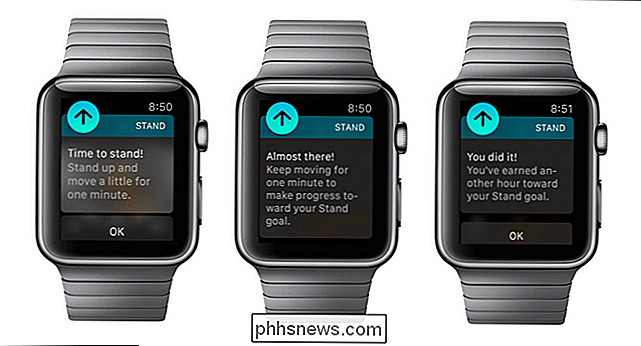
À la lumière de tout Si vous êtes déjà une personne très active qui passe un jour à faire un travail, à jouer ou à faire la navette, il peut être utile de désactiver le rappel afin de ne pas crier "Je ne supporte pas ! Je suis dans le (@ # $ car! "Tous les après-midi.
Désactiver le rappel de stand
Vous pouvez désactiver le rappel de deux façons: Vous pouvez désactiver le rappel (rappel de stand et autres rappels de mise en forme) Le fait de les désactiver temporairement est un bon compromis lorsque vous savez que vous passerez de longues heures dans un avion ou à votre bureau, mais que vous appréciez généralement les rappels. , pour le désactiver de manière permanente.
Pour ce faire, vous devez ouvrir l'application My Watch sur l'iPhone jumelé (il n'y a aucun moyen d'effectuer le réglage à partir de l'Apple Watch) et faire défiler jusqu'à l'entrée "Activité". "Settings, comme vu ci-dessus.
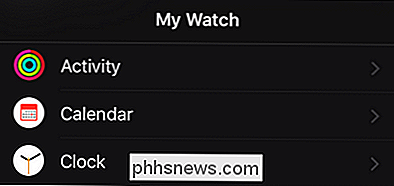
Dans le menu" Activity ", vous trouverez deux entrées pertinentes: la première est" Mute Reminders for One Day "qui, si cochée, mettra en sourdine les rappels pour le reste du calendrier actuel Le deuxième est "Rappels de stand" qui, si décochée, désactivera la veille des rappels de support basés sur le système jusqu'à ce qu'il soit à nouveau activé (si vous souhaitez recevoir les rappels à nouveau).
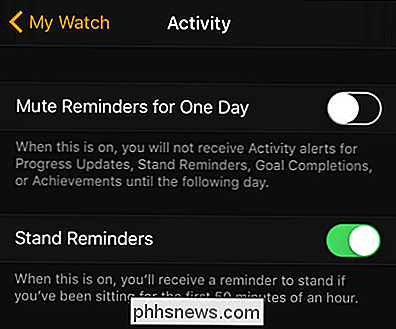
Rappelez-vous, comme indiqué précédemment dans l'article, désactiver les "Rappels de peuplement" n'empêche pas l'Apple Watch de fonctionner comme un tracker de fitness et il continuera à enregistrer toutes vos activités de fitness, y compris les périodes debout et sédentaires. question technique sur les notifications Apple Watch, les rappels, ou d'autres caractéristiques et fonctions? Envoyez-nous un courriel à et nous ferons de notre mieux pour y répondre.

Comment utiliser la nouvelle vue partagée de Safari sur l'iPad dans iOS 10
La vue partagée de Safari est une nouvelle fonctionnalité d'iOS 10 qui vous permet d'afficher deux fenêtres Safari côte à côte sur votre iPad. Il est similaire à la fonctionnalité Split View qui a été ajoutée à iOS 9, mais spécifiquement pour Safari. REMARQUE: Cette fonction ne fonctionne que sur iPad, et non sur iPhone, et ne fonctionne qu'en mode paysage.

Comment supprimer complètement votre compte Microsoft
Si vous ne faites attention qu'aux gros titres que Microsoft veut que vous surveilliez, il vous sera pardonné de penser que Windows 10 a été un succès universel. Jusqu'à présent, le dernier système d'exploitation de Redmond a été installé sur environ 72 millions de systèmes à travers le monde et, pour la plupart, a suscité des réactions extrêmement positives de la part de la presse et du public.


